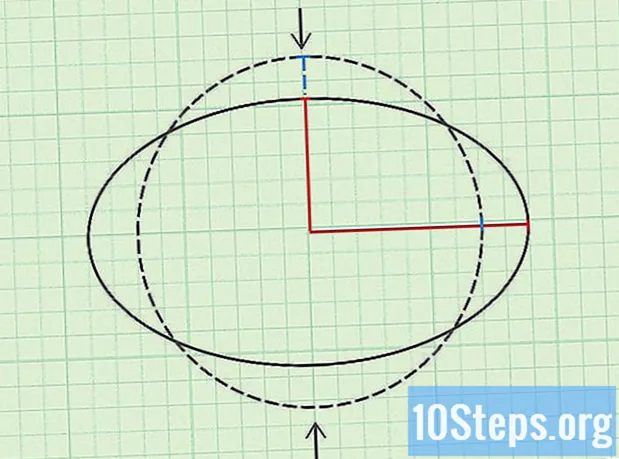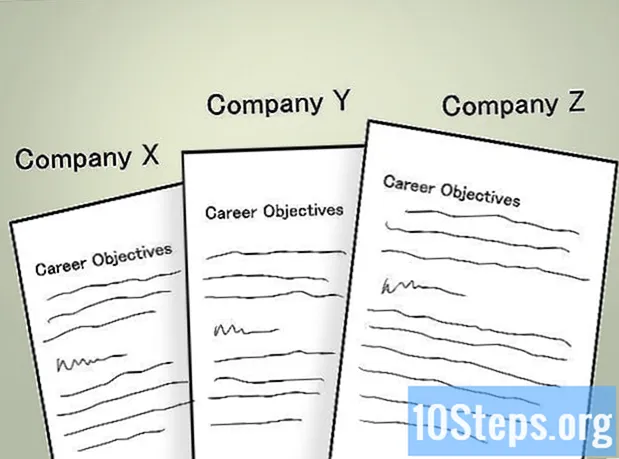Autors:
Bobbie Johnson
Radīšanas Datums:
5 Aprīlis 2021
Atjaunināšanas Datums:
16 Maijs 2024

Saturs
Šis raksts iemācīs jums apskatīt interneta pārlūka pārlūkošanas vēsturi datorā un arī mobilajās platformās.
Soļi
1. metode no 8: Google Chrome datorā
Atveriet pārlūku Google Chrome. Tam ir balta ikona ar dzeltenu, zaļu, sarkanu un zilu sfēru.

Noklikšķiniet uz pogas ⋮loga augšējā labajā stūrī.
Atlasiet Vēsturiski, kas atrodas nolaižamās izvēlnes augšdaļā. Tad parādīsies izvēlne.

Pieskarieties Vēsturiskiuznirstošās izvēlnes augšdaļā. To darot, jūs nokļūsiet meklēšanas vēsturē.
Skatiet pārlūkošanas vēsturi. Varat pārlūkot vēsturi, lai skatītu vecos vienumus, vai noklikšķiniet uz saites, lai atkārtoti atvērtu viņa lapu.
- Lai to notīrītu, noklikšķiniet uz Notīriet navigācijas datus, lapas kreisajā pusē pārbaudiet opciju "Pārlūkošanas vēsture" un noklikšķiniet uz Izdzēst datus.
2. metode no 8: Google Chrome mobilajā ierīcē

Atveriet pārlūku Google Chrome. Tam ir balta ikona ar Chrome dizaina augšdaļu.
Pieskarieties pogai ⋮, kas atrodas ekrāna augšējā labajā stūrī.
Pieskarieties Vēsturiski, tuvu pusei no izvēlnes.
Skatiet pārlūkošanas vēsturi. Pieskaroties vienumam vēsturē, jūs tiksiet novirzīts uz tā lapu.
- Lai notīrītu vēsturi, pieskarieties Notīrīt navigācijas datus ... apakšējā kreisajā stūrī (vai Android lapas augšdaļā) atlasiet “Pārlūkošanas vēsture” un pieskarieties Notīriet navigācijas datus (vai Izdzēst datus Android ierīcē) divreiz.
3. metode no 8: Firefox datorā
Atveriet Firefox. Tam zilā globusa augšpusē ir oranžas lapsas ikona.
noklikšķiniet ☰ Firefox loga augšējā labajā stūrī. To darot, tiks atvērta nolaižamā izvēlne.
noklikšķiniet Bibliotēkanolaižamajā izvēlnē.
Pieskarieties Vēsturiski izvēlnes augšdaļā.
noklikšķiniet Skatīt visu vēsturi izvēlnes "Vēsture" beigās. Noklikšķinot uz tā, atsevišķā logā tiks atvērta Firefox pārlūkošanas vēsture.
Skatiet pārlūkošanas vēsturi. Veiciet dubultklikšķi uz vienuma, lai to atvērtu pārlūkprogrammā Firefox.
- Vienumus no vēstures (piemēram, noteiktas vietnes un visas mapes) var izdzēst, noklikšķinot ar peles labo pogu (vai izmantojot divus pirkstus) un atlasot Dzēst.
4. metode no 8: Firefox mobilajā ierīcē
Atveriet Firefox. Tam ir zilā globusa ikona ar oranžu lapsu augšpusē.
Pieskarieties opcijai ☰, ekrāna apakšējā labajā stūrī. Pēc tam tiks atvērta uznirstošā izvēlne.
- Android ierīcē pieskarieties ⋮ekrāna augšējā labajā stūrī, lai atvērtu nolaižamo izvēlni.
Pieskarieties Vēsturiski izvēlnē. To darot, tiks atvērta Firefox pārlūkošanas vēstures lapa.
Skatiet pārlūkošanas vēsturi. Pieskarieties vienumam, lai to atvērtu pārlūkprogrammā Firefox, vai pabīdiet to pa kreisi, lai to noņemtu.
- Lai notīrītu visu vēsturi, pieskarieties ☰ vai ⋮, pēc tam iestatījumi, Notīrīt privātos datus, Notīrīt privātos datus (iPhone) vai Tagad skaidrs (Android) un, visbeidzot, labi (iPhone) vai Izdzēst datus (Android).
5. metode no 8: Microsoft Edge
Atveriet Microsoft Edge. Tās iekšpusē ir tumši zila ikona ar burtu "e" baltā krāsā.
Noklikšķiniet uz pogas "Hub". Tam ir zvaigznītes ikona, un tā atrodas loga Edge augšējā labajā stūrī (pa kreisi no zīmuļa ikonas). Pēc tam parādīsies uznirstošā izvēlne.
Pieskarieties Vēsturiski uznirstošās izvēlnes kreisajā pusē. To darot, uznirstošā loga galvenajā sadaļā tiks parādīta pārlūkošanas vēsture.
Skatiet pārlūkošanas vēsturi. Jūs varat noklikšķināt uz jebkura vienuma, lai apmeklētu tā lapu.
- Lai notīrītu vēsturi, noklikšķiniet uz Notīrīt pārlūkošanas vēsturi šīs izvēlnes augšējā labajā stūrī atzīmējiet opciju Pārlūkošanas vēsture un noklikšķiniet uz Tīrīt.
6. metode no 8: Internet Explorer
Atveriet "Internet Explorer". Tam ir gaiši zila burta ikona "e".
Noklikšķiniet uz zvaigznītes ikonas loga augšējā labajā stūrī. Pēc tam parādīsies uznirstošā izvēlne.
Noklikšķiniet uz cilnes Vēsturiski atrodas uznirstošās izvēlnes augšējā labajā stūrī.
Skatiet pārlūkošanas vēsturi. Varat noklikšķināt uz mapes izvēlnē "Vēsture", lai piekļūtu konkrēta datuma vēsturei, vai ar peles labo pogu noklikšķiniet uz mapes (vai vienuma) un pēc tam noklikšķiniet uz Dzēst lai to noņemtu.
- Lai notīrītu pārlūkošanas vēsturi, noklikšķiniet uz zobrata ikonas loga augšējā labajā stūrī, atlasiet Interneta opcijas un tad Dzēst sadaļā "Pārlūkošanas vēsture" atlasiet opciju "Vēsture" un noklikšķiniet uz Dzēst.
7. metode no 8: Safari mobilajā ierīcē
Atveriet Safari. Tam ir zila kompasa ikona uz balta fona.
Pieskarieties grāmatas ikonas pogai kreisajā pusē no divām kvadrātu ikonām, kas pārklājas ekrāna augšējā labajā stūrī.
Pieskarieties cilnei Pārlūkošanas vēsture. Šai opcijai ir pulksteņa ikona, un tā atrodas ekrāna apakšējā labajā stūrī.
Skatiet pārlūkošanas vēsturi. Pieskaroties ierakstam šajā ekrānā, jūs tiksiet novirzīts uz tā lapu.
- Lai noņemtu vienumus no pārlūkošanas vēstures, pieskarieties Tīrīt ekrāna apakšējā labajā stūrī, pēc izvēles atlasiet laika periodu.
8. metode no 8: Safari datorā
Atveriet Safari. Tam ir zila kompasa ikona un tas atrodas Mac dokā.
Pieskarieties Vēsturiski, Mac ekrāna augšējā kreisajā stūrī.
Pieskarieties Skatīt vēsturi. Pēc tam jūs tiksiet novirzīts uz sava Mac pārlūkošanas vēsturi.
Skatiet pārlūkošanas vēsturi. Noklikšķinot uz vienuma vēsturē, jūs tiksiet novirzīts uz tā lapu.
- Lai notīrītu Safari pārlūkošanas vēsturi Mac, noklikšķiniet uz Safari, Tīrīt vēsturi ..., atlasiet laika periodu un noklikšķiniet Tīra vēsture.
Padomi
- Inkognito režīma (vai InPrivate) pārlūkošanas vēsture netiek parādīta jūsu vēstures meklēšanā.
Brīdinājumi
- Notīrot pārlūkošanas vēsturi no sinhronizētām ierīcēm (piemēram, iPad vai Mac), ne vienmēr tiek noņemta vēsture no citas ierīces.